Windows 11 Version 22H2: Systemsteuerung und Einstellungsänderungen
Im siebten Teil unserer Reihe „Was ist neu in Windows 11 Version 22H2“ werfen wir einen Blick auf die Änderungen in der Systemsteuerung und den Einstellungen.
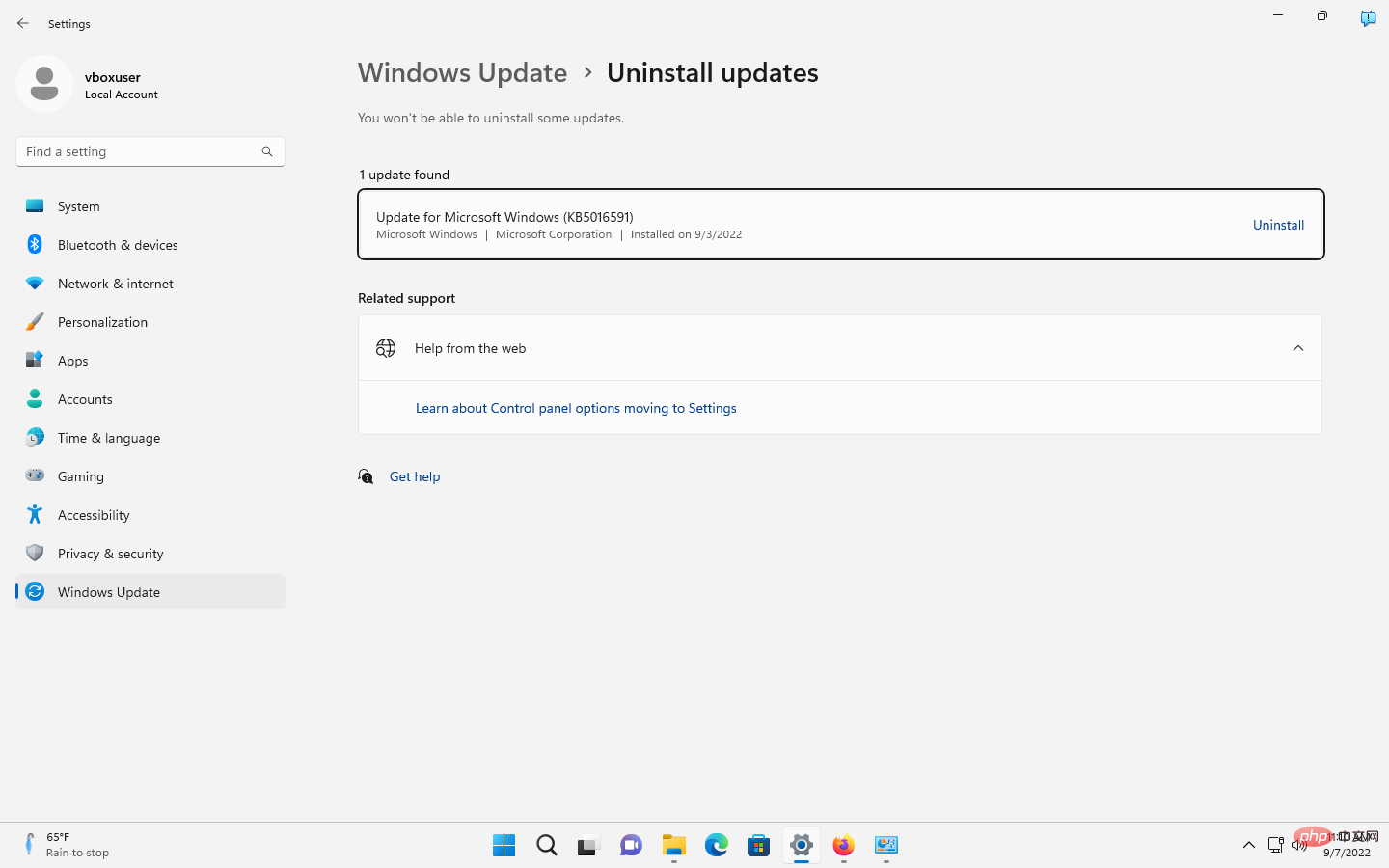
Microsoft beginnt damit, die klassischen Verwaltungstools der Windows-Systemsteuerung durch die Einstellungen-App in Windows 10 zu ersetzen. Einige Steuerelemente wurden in die Einstellungen-App verschoben, aber die Systemsteuerung bleibt ein wichtiges Werkzeug.
Im Laufe der Jahre hat Microsoft einige Tools der Systemsteuerung in die Einstellungen-App verschoben, aber als Windows 11 letztes Jahr veröffentlicht wurde, war die Systemsteuerung immer noch ein unverzichtbares Tool.
In Windows 11 setzt Microsoft seinen langsamen Ersatz der Systemsteuerung fort, indem mehrere Teile der Systemsteuerung in die Einstellungen-App verschoben werden.
Jetzt gibt es mit dem kommenden Windows 11 2022-Update zusätzliche Änderungen an der Systemsteuerung und der Einstellungs-App. Die beiden wichtigsten Änderungen sind eine neue Seite mit erweiterten Freigabeeinstellungen in den Netzwerkeinstellungen und die Möglichkeit, Windows-Updates in der Einstellungen-App zu deinstallieren.
Haben Sie es eilig? Hier sind die wichtigsten Änderungen:
- Updates werden jetzt in der Einstellungen-App deinstalliert.
- Neue erweiterte Optionen für die Freigabeeinstellungen in Netzwerk und Internet.
Deinstallation von Windows Update
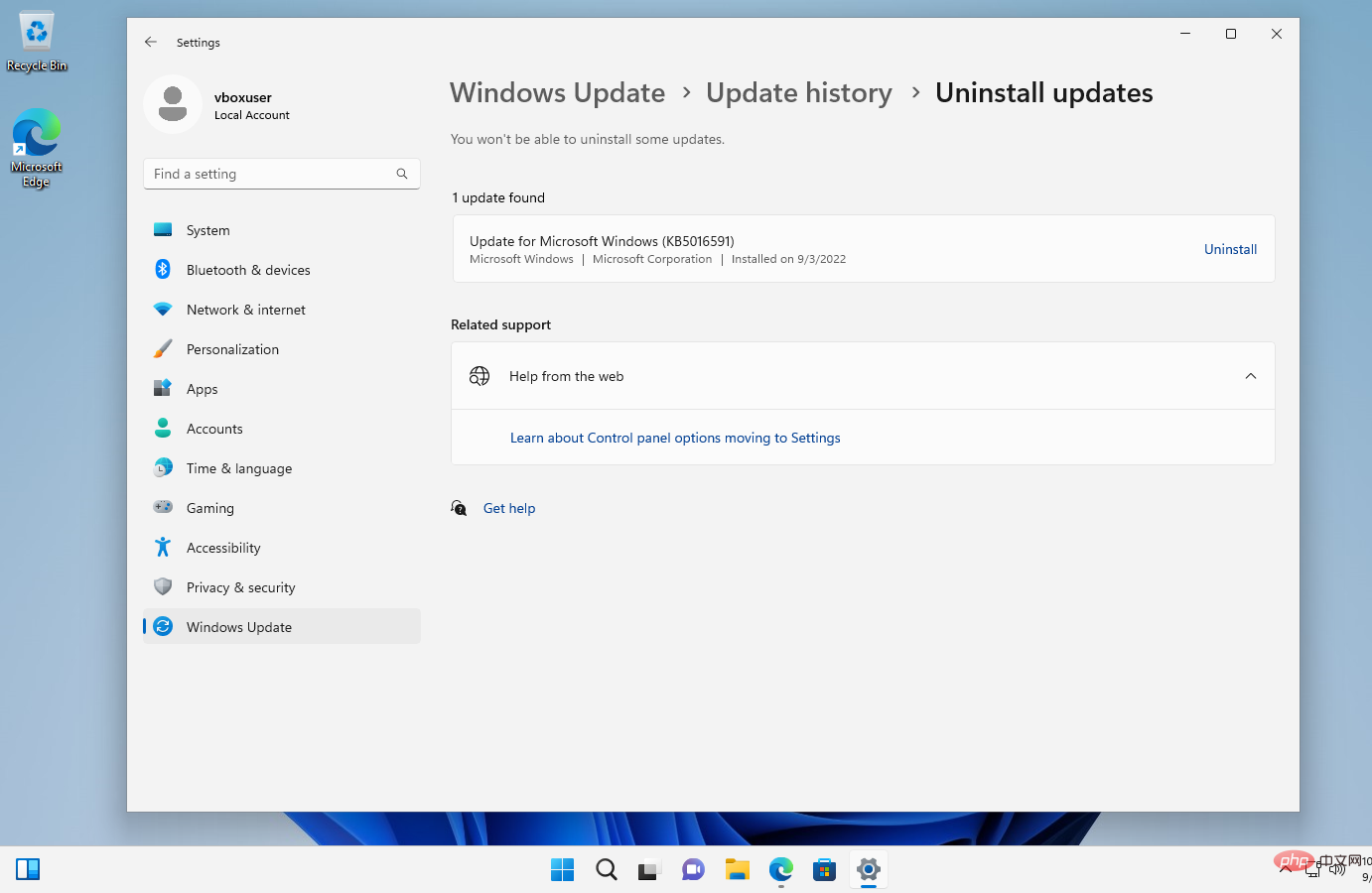
Der Abschnitt „Windows Update“ der App „Einstellungen“ in Windows 11 steuert Updates auf den meisten Heimsystemen, die vom Betriebssystem gesteuert werden.
Updates werden auf den meisten Windows-Geräten automatisch installiert, Windows 11-Benutzer können jedoch einige Steuerelemente in den Einstellungen erhalten. Neben der manuellen Suche nach Updates oder dem Anhalten von Updates für einen kurzen Zeitraum bietet die App „Einstellungen“ auch erweiterte Optionen und einen Update-Verlauf.
Der Abschnitt „Update-Verlauf“ listet erfolgreiche und fehlgeschlagene Update-Installationen auf dem Gerät auf; diese sind in Gruppen wie Qualitätsupdates, Treiber-Updates oder Definitions-Updates kategorisiert. Der Nutzen dieser Liste wird durch das Fehlen einer Deinstallationsoption beeinträchtigt.
Wenn Benutzer in den Einstellungen die Option „Updates deinstallieren“ aktivieren, werden sie in Windows 11-Versionen zur Systemsteuerungs-App weitergeleitet.
Mit der Veröffentlichung von Windows 11 Version 22H2 ist die Update-Deinstallation integriert.
- Öffnen Sie Start > Einstellungen oder verwenden Sie die Tastenkombination Windows-I, um es zu öffnen.
- Öffnen Sie Windows Update.
- Wählen Sie auf der sich öffnenden Seite Update-Verlauf aus.
- Aktivieren Sie die Option „Updates deinstallieren“.
- Suchen Sie das Update, das Sie von Ihrem System entfernen möchten, und aktivieren Sie den Deinstallationslink daneben.
Dort werden einige installierte Updates aufgelistet, aber nicht alle. Kumulative Updates werden angezeigt, in diesem Abschnitt finden Sie jedoch keine Treiber-Updates oder „Andere Updates“. Unabhängig davon werden die meisten Administratoren wahrscheinlich Windows-Updates über die Befehlszeile deinstallieren wollen, da dies schneller ist und ihnen Zugriff auf alle installierten Updates ermöglicht.
In der Liste der installierten aktualisierten Einstellungs-Apps fehlen Funktionen, die im Applet-Bereich der Systemsteuerung verfügbar sind. Im Abschnitt „Installierte Updates“ der Systemsteuerung werden Daten in tabellarischer Form angezeigt. Benutzer können auf eine Spalte klicken, um die Liste der Updates entsprechend zu sortieren. Es wird auch die Option unterstützt, der Tabelle weitere Datenpunkte hinzuzufügen oder unnötige Datenpunkte zu löschen. Diese Optionen fehlen in der Einstellungen-App.
Das gleiche Problem betrifft die App-Liste in der Einstellungen-App, die keine Sortieroptionen oder die Möglichkeit zum Hinzufügen weiterer Datenpunkte bietet.
Netzwerk: Erweiterte Freigabeeinstellungen

Erweiterte Freigabeeinstellungen ist ein neuer Abschnitt unter „Netzwerk“.
- Öffnen Sie die Einstellungen-App.
- Wählen Sie Netzwerk und Internet.
- Erweiterte Netzwerkeinstellungen aktivieren.
- Wählen Sie erweiterte Freigabeeinstellungen.
Die Einstellungsseite unterteilt die Optionen in drei Gruppen: privates Netzwerk, öffentliches Netzwerk und alle Netzwerke.
Hier sind die verfügbaren Optionen und ihre Funktion:
- Privates Netzwerk: Netzwerkerkennung – Standardmäßig aktiviert. Der PC und andere Geräte befinden sich möglicherweise im selben Netzwerk.
- Privates Netzwerk: Netzwerkverbindungsgeräte automatisch einrichten – Standardmäßig aktiviert.
- Privates Netzwerk: Datei- und Druckerfreigabe – Standardmäßig deaktiviert. Ermöglichen Sie anderen Geräten im Netzwerk den Zugriff auf freigegebene Dateien und Drucker auf dem Gerät.
- Öffentliche Netzwerke: Netzwerkerkennung – Standardmäßig deaktiviert.
- Öffentliches Netzwerk: Datei- und Druckerfreigabe – Standardmäßig deaktiviert.
- Alle Netzwerke: Freigabe öffentlicher Ordner – Standardmäßig deaktiviert. Andere Geräte im Netzwerk können Dateien im öffentlichen Ordner lesen und schreiben.
- Alle Netzwerke: File-Sharing-Verbindungen – Für Geräte, die dies unterstützen, ist die 128-Bit-Verschlüsselung eingestellt. Möglicherweise bis hin zur „40-Bit- oder 56-Bit-Verschlüsselung“.
- Alle Netzwerke: Passwortgeschütztes Teilen – Standardmäßig aktiviert. Nur Personen mit einem Benutzerkonto und Passwort können auf freigegebene Dateien, Drucker und öffentliche Ordner auf Ihrem PC zugreifen.
Netzwerk und Internet sind weiterhin in der Systemsteuerung verfügbar, aber einige Tools im Applet sind mit dem Abschnitt „Netzwerk“ der App „Einstellungen“ verknüpft. Durch die Aktivierung von „Erweiterte Freigabeeinstellungen ändern“ im Netzwerk- und Freigabecenter werden die erweiterten Freigabeeinstellungen für die Einstellungen-App in der neuen Version geöffnet.
Änderungen, die es möglicherweise nicht in Windows 11 Version 22H2 schaffen
Einige von Microsoft angekündigte Änderungen sind möglicherweise nicht in den kommenden Funktionsupdates enthalten. Sie werden möglicherweise im Rahmen des Moments-Updates eingeführt. Momente sind kleinere Updates, die dem Betriebssystem neue Funktionen hinzufügen. Das erste Moments-Update ist für Oktober geplant, es werden aber noch weitere folgen.
Wenn man bedenkt, dass Microsoft möglicherweise auf einen dreijährigen Veröffentlichungszyklus für große Windows-Updates umstellt, ist es klar, dass die meisten Verbesserungen über Moments-Updates erfolgen werden.
Eine der wichtigsten bevorstehenden Änderungen ist die Verbesserung des Apps-Bereichs der Einstellungen-App. Dieser Abschnitt wurde in Release-Builds von Windows 11 eingeschränkt, und Microsoft plant, dies zu ändern.
Die Anwendungsverwaltung umfasst Unterstützung für die Reparatur und Änderung von Win32-Anwendungen sowie von Programmen mit gegenseitigen Abhängigkeiten, wie z. B. Apps oder Spiele, die über Steam und andere Stores installiert werden. Es ist wahrscheinlich, dass Microsoft im Rahmen dieses Prozesses den Abschnitt „Programm deinstallieren“ aus der Systemsteuerung entfernen wird, es wurde jedoch noch nichts bestätigt.
Das obige ist der detaillierte Inhalt vonWindows 11 Version 22H2: Systemsteuerung und Einstellungsänderungen. Für weitere Informationen folgen Sie bitte anderen verwandten Artikeln auf der PHP chinesischen Website!

Heiße KI -Werkzeuge

Undresser.AI Undress
KI-gestützte App zum Erstellen realistischer Aktfotos

AI Clothes Remover
Online-KI-Tool zum Entfernen von Kleidung aus Fotos.

Undress AI Tool
Ausziehbilder kostenlos

Clothoff.io
KI-Kleiderentferner

AI Hentai Generator
Erstellen Sie kostenlos Ai Hentai.

Heißer Artikel

Heiße Werkzeuge

Notepad++7.3.1
Einfach zu bedienender und kostenloser Code-Editor

SublimeText3 chinesische Version
Chinesische Version, sehr einfach zu bedienen

Senden Sie Studio 13.0.1
Leistungsstarke integrierte PHP-Entwicklungsumgebung

Dreamweaver CS6
Visuelle Webentwicklungstools

SublimeText3 Mac-Version
Codebearbeitungssoftware auf Gottesniveau (SublimeText3)

Heiße Themen
 1378
1378
 52
52
 Outlook-E-Mails aus der Systemsteuerung in Windows 11 verloren
Feb 29, 2024 pm 03:16 PM
Outlook-E-Mails aus der Systemsteuerung in Windows 11 verloren
Feb 29, 2024 pm 03:16 PM
Fehlt das Outlook-Mail-Symbol in der Systemsteuerung von Windows 11? Diese unerwartete Situation hat bei einigen Personen, die sich für ihre Kommunikationsbedürfnisse auf OutlookMail verlassen, Verwirrung und Besorgnis hervorgerufen. Warum werden meine Outlook-E-Mails nicht in der Systemsteuerung angezeigt? Es kann mehrere mögliche Gründe dafür geben, dass in der Systemsteuerung keine Outlook-Mailsymbole angezeigt werden: Outlook ist nicht korrekt installiert. Durch die Installation von Office-Anwendungen aus dem Microsoft Store wird das Mail-Applet nicht zur Systemsteuerung hinzugefügt. Der Speicherort der Datei mlcfg32.cpl in der Systemsteuerung fehlt. Der Pfad zur Datei mlcfg32.cpl in der Registrierung ist falsch. Das Betriebssystem ist derzeit nicht für die Ausführung dieser Anwendung konfiguriert
 Was tun, wenn WPS Office die PPT-Datei nicht öffnen kann - Was tun, wenn WPS Office die PPT-Datei nicht öffnen kann?
Mar 04, 2024 am 11:40 AM
Was tun, wenn WPS Office die PPT-Datei nicht öffnen kann - Was tun, wenn WPS Office die PPT-Datei nicht öffnen kann?
Mar 04, 2024 am 11:40 AM
Kürzlich haben mich viele Freunde gefragt, was zu tun ist, wenn WPSOffice keine PPT-Dateien öffnen kann. Lassen Sie uns als Nächstes lernen, wie wir das Problem lösen können, dass WPSOffice keine PPT-Dateien öffnen kann. 1. Öffnen Sie zunächst WPSOffice und rufen Sie die Homepage auf, wie in der Abbildung unten gezeigt. 2. Geben Sie dann das Schlüsselwort „Dokumentreparatur“ in die Suchleiste oben ein und klicken Sie dann, um das Dokumentreparaturtool zu öffnen, wie in der Abbildung unten gezeigt. 3. Importieren Sie dann die PPT-Datei zur Reparatur, wie in der Abbildung unten gezeigt.
 Mar 18, 2024 pm 02:58 PM
Mar 18, 2024 pm 02:58 PM
CrystalDiskMark ist ein kleines HDD-Benchmark-Tool für Festplatten, das schnell sequentielle und zufällige Lese-/Schreibgeschwindigkeiten misst. Lassen Sie sich als Nächstes vom Redakteur CrystalDiskMark und die Verwendung von CrystalDiskMark vorstellen ). Zufällige I/O-Leistung. Es ist eine kostenlose Windows-Anwendung und bietet eine benutzerfreundliche Oberfläche und verschiedene Testmodi zur Bewertung verschiedener Aspekte der Festplattenleistung. Sie wird häufig in Hardware-Reviews verwendet
 Mar 18, 2024 pm 04:50 PM
Mar 18, 2024 pm 04:50 PM
CrystalDiskInfo ist eine Software zur Überprüfung von Computerhardwaregeräten. Mit dieser Software können wir unsere eigene Computerhardware überprüfen, z. B. Lesegeschwindigkeit, Übertragungsmodus, Schnittstelle usw.! Wie verwende ich CrystalDiskInfo zusätzlich zu diesen Funktionen und was genau ist CrystalDiskInfo? 1. Der Ursprung von CrystalDiskInfo Als eine der drei Hauptkomponenten eines Computerhosts ist ein Solid-State-Laufwerk das Speichermedium eines Computers und für die Datenspeicherung des Computers verantwortlich. Ein gutes Solid-State-Laufwerk kann das Lesen von Dateien beschleunigen beeinflussen das Verbrauchererlebnis. Wenn Verbraucher neue Geräte erhalten, können sie dazu Software von Drittanbietern oder andere SSDs verwenden
 So legen Sie die Tastaturschrittweite in Adobe Illustrator CS6 fest - So legen Sie die Tastaturschrittweite in Adobe Illustrator CS6 fest
Mar 04, 2024 pm 06:04 PM
So legen Sie die Tastaturschrittweite in Adobe Illustrator CS6 fest - So legen Sie die Tastaturschrittweite in Adobe Illustrator CS6 fest
Mar 04, 2024 pm 06:04 PM
Viele Benutzer verwenden die Adobe Illustrator CS6-Software in ihren Büros. Wissen Sie also, wie Sie die Tastaturinkremente in Adobe Illustrator CS6 einstellen? Dann zeigt Ihnen der Editor, wie Sie die Tastaturinkremente in Adobe Illustrator CS6 festlegen können Werfen Sie einen Blick unten. Schritt 1: Starten Sie die Adobe Illustrator CS6-Software, wie in der Abbildung unten gezeigt. Schritt 2: Klicken Sie in der Menüleiste nacheinander auf den Befehl [Bearbeiten] → [Einstellungen] → [Allgemein]. Schritt 3: Das Dialogfeld [Tastaturschrittweite] wird angezeigt. Geben Sie die erforderliche Zahl in das Textfeld [Tastaturschrittweite] ein und klicken Sie abschließend auf die Schaltfläche [OK]. Schritt 4: Verwenden Sie die Tastenkombination [Strg]
 Wo befindet sich der bevorzugte Grafikprozessor in der NVIDIA-Systemsteuerung? – Einführung in die Position des bevorzugten Grafikprozessors in der NVIDIA-Systemsteuerung
Mar 04, 2024 pm 01:50 PM
Wo befindet sich der bevorzugte Grafikprozessor in der NVIDIA-Systemsteuerung? – Einführung in die Position des bevorzugten Grafikprozessors in der NVIDIA-Systemsteuerung
Mar 04, 2024 pm 01:50 PM
Freunde, wissen Sie, wo sich der bevorzugte Grafikprozessor des NVIDIA-Kontrollfelds befindet? Wenn Sie interessiert sind, schauen Sie sich das hoffentlich an es kann dir helfen. 1. Wir müssen mit der rechten Maustaste auf eine leere Stelle auf dem Desktop klicken und die „Nvidia-Systemsteuerung“ öffnen (wie im Bild gezeigt). 2. Geben Sie dann links unter „3D-Einstellungen“ „3D-Einstellungen verwalten“ ein (wie im Bild gezeigt). 3. Nach der Eingabe finden Sie rechts „Bevorzugter Grafikprozessor“ (wie im Bild gezeigt).
 Wie kann ein Versuch, eine inkompatible Software mit Edge zu laden, behoben werden?
Mar 15, 2024 pm 01:34 PM
Wie kann ein Versuch, eine inkompatible Software mit Edge zu laden, behoben werden?
Mar 15, 2024 pm 01:34 PM
Wenn wir den Edge-Browser verwenden, wird manchmal versucht, inkompatible Software gleichzeitig zu laden. Was ist also los? Lassen Sie diese Website den Benutzern sorgfältig vorstellen, wie sie das Problem lösen können, das beim Versuch entsteht, inkompatible Software mit Edge zu laden. So lösen Sie das Problem, eine inkompatible Software mit Edge zu laden. Lösung 1: Suchen Sie im Startmenü nach IE und greifen Sie direkt über IE darauf zu. Lösung 2: Hinweis: Das Ändern der Registrierung kann zu Systemfehlern führen. Gehen Sie daher vorsichtig vor. Ändern Sie die Registrierungsparameter. 1. Geben Sie während des Betriebs regedit ein. 2. Suchen Sie den Pfad\HKEY_LOCAL_MACHINE\SOFTWARE\Policies\Micros
 So löschen Sie kürzlich geöffnete Dateien in Adobe Reader XI - So löschen Sie kürzlich geöffnete Dateien in Adobe Reader XI
Mar 04, 2024 am 11:13 AM
So löschen Sie kürzlich geöffnete Dateien in Adobe Reader XI - So löschen Sie kürzlich geöffnete Dateien in Adobe Reader XI
Mar 04, 2024 am 11:13 AM
Kürzlich haben mich viele Freunde gefragt, wie man kürzlich geöffnete Dateien in Adobe Reader XI löscht. Lassen Sie uns als Nächstes lernen, wie man kürzlich geöffnete Dateien in Adobe Reader XI löscht. Schritt 1: Verwenden Sie zunächst die Tastenkombination „win+R“, um den Lauf zu öffnen, geben Sie „regedit“ ein und drücken Sie die Eingabetaste, um ihn zu öffnen, wie im Bild gezeigt. Schritt 2: Nachdem Sie die neue Schnittstelle aufgerufen haben, klicken Sie links auf „HKEY_CURRENT_USERSoftwareAdobeAcrobatReader11.0AVGeneralcRecentFiles“, wählen Sie „c1“, klicken Sie mit der rechten Maustaste und wählen Sie die Option „Löschen“, wie in der Abbildung gezeigt. Schritt 3: Dann Popup



